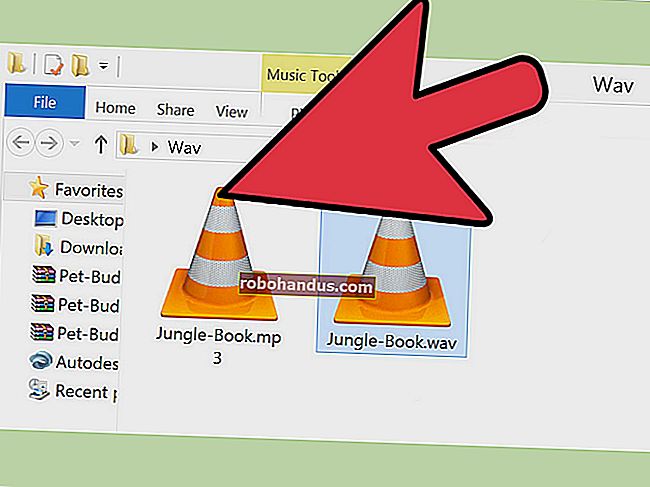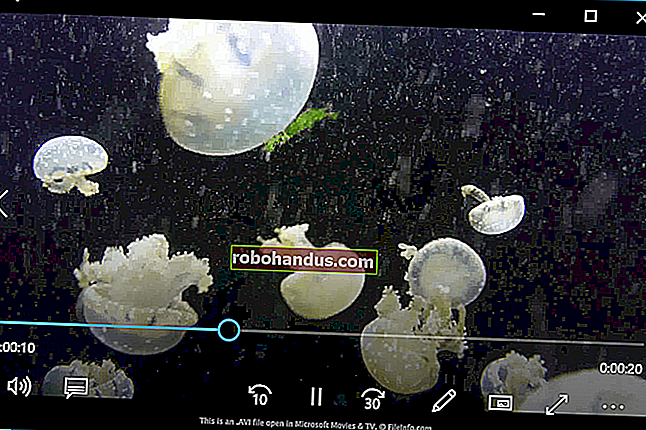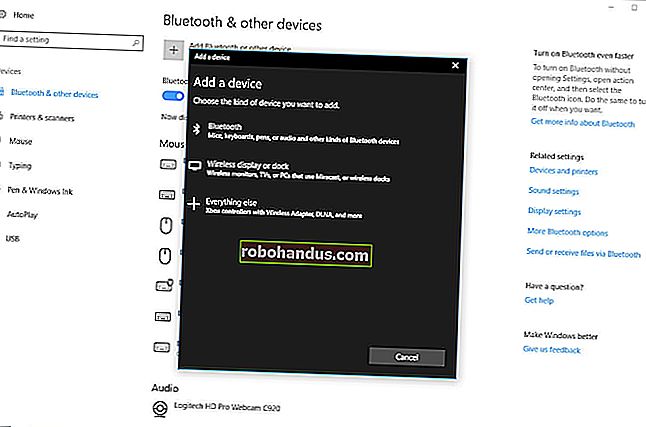วิธีกำหนดเวลาการประชุมซูม

การจัดตารางเป็นวิธีที่แน่นอนในการทำให้แน่ใจว่าคุณจะไม่สายสำหรับการประชุม ด้วยการซูมคุณสามารถกำหนดเวลาแฮงเอาท์วิดีโอแบบครั้งเดียวหรือแบบเกิดซ้ำและส่งไปยังปฏิทินของทุกคนได้ วิธีกำหนดเวลาการประชุม Zoom มีดังนี้
ก่อนอื่นให้ดาวน์โหลดแอปพลิเคชัน Zoom บนพีซี Windows 10, Mac, iPhone, iPad หรือสมาร์ทโฟน Android ของคุณ เมื่อติดตั้งแล้วให้เปิดแอป Zoom และลงชื่อเข้าใช้บัญชีของคุณ
จากนั้นในหน้าแรกให้เลือกปุ่ม“ กำหนดเวลา”

หน้าต่างกำหนดการประชุมจะปรากฏขึ้น คุณจะมีตัวเลือกการประชุมมากมายที่นี่ นี่คือสิ่งที่คุณต้องทำ
เริ่มต้นด้วยการตั้งเวลาวันที่ระยะเวลาและชื่อของการประชุม หากนี่เป็นการประชุมที่เกิดซ้ำให้ทำเครื่องหมายในช่องถัดจากรายการ "การประชุมที่เกิดซ้ำ" นอกจากนี้อย่าลืมสังเกตโซนเวลาที่มุมล่างขวาของส่วนนี้

จากนั้นตั้งค่า“ รหัสการประชุม” เนื่องจากปัญหาด้านความปลอดภัยเราขอแนะนำให้ใช้ Personal Meeting ID ของคุณสำหรับการประชุมส่วนตัวเท่านั้น หากเป็นการประชุมทางธุรกิจปล่อยให้เลือก "สร้างอัตโนมัติ" อย่าลืมใช้รหัสผ่านการประชุมเพื่อการป้องกันเพิ่มเติมอีกชั้น

ตอนนี้สำหรับการตั้งค่าวิดีโอและเสียง ตัวเลือกเหล่านี้ช่วยให้คุณสามารถตั้งค่าวิดีโอของโฮสต์และผู้เข้าร่วมให้เปิดหรือปิดเมื่อพวกเขาเข้าร่วมการประชุมและวิธีการสื่อสาร (โทรศัพท์เสียงคอมพิวเตอร์หรือทั้งสองอย่าง)

เลือกว่าคุณต้องการส่งคำเชิญเข้าร่วมประชุมและการแจ้งเตือนไปยัง Outlook, Google ปฏิทินหรือแพลตฟอร์มปฏิทินอื่น

สุดท้ายมีตัวเลือกขั้นสูงสองสามอย่างที่คุณสามารถเลือกได้ซึ่งจะทำให้การประชุมทางวิดีโอของคุณปลอดภัยยิ่งขึ้น หากต้องการเปิดเมนูตัวเลือกขั้นสูงให้คลิกลูกศรถัดจาก“ ตัวเลือกขั้นสูง”

เพื่อให้การซูมปลอดภัยยิ่งขึ้นเราขอแนะนำให้ตรวจสอบการตั้งค่าเหล่านี้:
- เปิดใช้งานห้องรอ
- ปิดเสียงผู้เข้าร่วมเมื่อเข้า
- เฉพาะผู้ใช้ที่ตรวจสอบสิทธิ์เท่านั้นที่สามารถเข้าร่วมได้: ลงชื่อเข้าใช้เพื่อซูม
และปิดการใช้งานการตั้งค่านี้:
- เปิดใช้งานการเข้าร่วมก่อนโฮสต์
ที่เกี่ยวข้อง: Zoombombing คืออะไรและคุณจะหยุดมันได้อย่างไร
คุณยังสามารถตัดสินใจได้ว่าคุณต้องการบันทึกการประชุมโดยอัตโนมัติหรือไม่หรือแม้แต่เพิ่มโฮสต์สำรอง โฮสต์ทางเลือกมีสิทธิ์ในการประชุมเช่นเดียวกับโฮสต์ ความแตกต่างที่สำคัญระหว่างโฮสต์สำรองและโฮสต์ร่วมคือโฮสต์สำรองสามารถเริ่มการประชุมตามกำหนดเวลาที่โฮสต์ร่วมไม่สามารถทำได้

เมื่อคุณปรับแต่งการตั้งค่าตามความชอบของคุณเสร็จแล้วให้เลือกปุ่ม "กำหนดเวลา" ที่มุมล่างขวาของหน้าต่าง

ขณะนี้การประชุม Zoom ของคุณได้รับการจัดกำหนดการแล้วและข้อมูลจะถูกส่งไปยังปฏิทินที่คุณเลือก
ที่เกี่ยวข้อง: 8 วิธีในการรักษาความปลอดภัยการโทรวิดีโอซูมครั้งต่อไปของคุณ